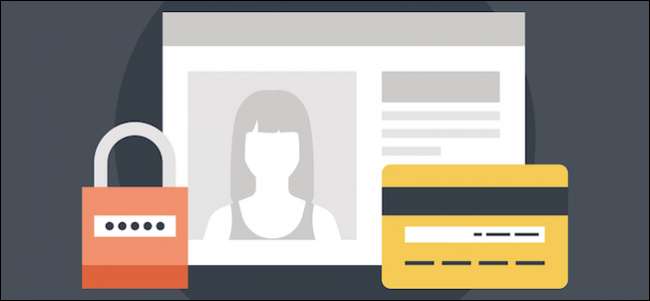
Windows 8 memperkenalkan akun Microsoft, yang pada dasarnya adalah akun roaming yang memungkinkan Anda menyinkronkan pengaturan dan file dari komputer ke komputer. Hari ini kami ingin membahas apa yang dibawa Windows 10 ke manajemen akun pengguna, dan opsi yang tersedia untuk Anda.
Dalam pengaturan PC lama pada Windows 8.1, Anda dibatasi pada tiga opsi, tetapi di Windows 10, opsi tersebut telah diperluas menjadi lima dan banyak hal telah dibulatkan sedikit.
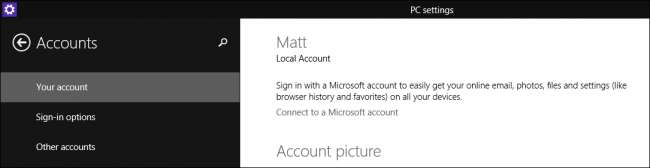
Untuk mengakses pengaturan Akun, pertama Anda perlu membuka Pengaturan dan klik atau ketuk "Akun".
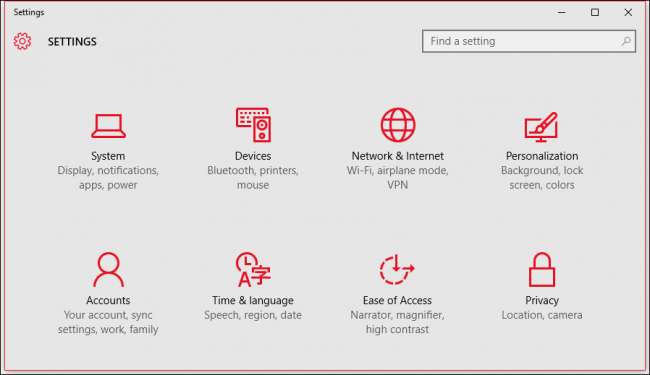
Di grup Akun, opsi paling atas adalah "Akun Anda", yang memungkinkan Anda, antara lain, mengelola akun Microsoft Anda, mengubah gambar profil, dan banyak lagi.
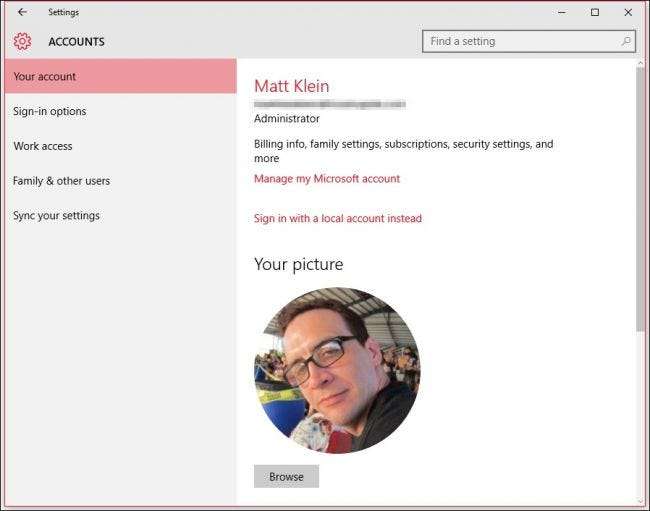
Mengelola akun Microsoft Anda harus dilakukan secara online. Anda tidak dapat melakukannya secara lokal (meskipun Anda masih dapat memiliki akun lokal, yang akan kami jelaskan sebentar lagi).

Akun Microsoft memungkinkan Anda untuk menyinkronkan pengaturan Anda dan pada dasarnya menjelajah dari komputer ke komputer. Aplikasi Anda, gambar profil, pilihan warna, dan lainnya diunggah ke cloud sehingga di mana pun Anda masuk berikutnya, itu muncul saat Anda meninggalkannya di perangkat sebelumnya. Ini jelas berbagi banyak informasi dengan Microsoft dan mungkin sedikit berlebihan untuk beberapa pengguna.
Untungnya, jika Anda hanya ingin mempertahankan akun secara lokal, Anda masih bisa melakukannya. Cukup klik tautan "Masuk dengan akun lokal" untuk membuatnya.
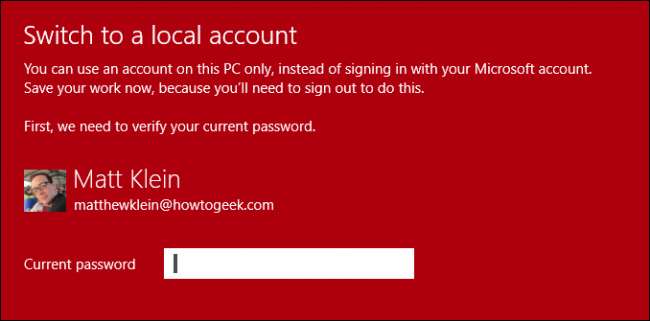
Anda tidak memerlukan akun email atau nomor telepon atau apa pun, Anda hanya akan dimintai nama pengguna dan sandi. Untuk benar-benar beralih ke akun lokal, Anda harus keluar dari akun Microsoft Anda, jadi pastikan Anda menyimpan apa pun yang mungkin telah Anda kerjakan sebelum Anda melakukannya.
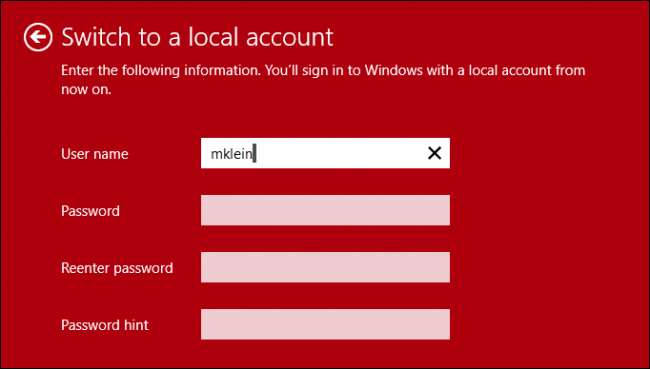
Selain dapat membuat akun lokal di halaman "Akun Anda", Anda dapat membuat gambar profil baru jika Anda memiliki kamera terpasang.
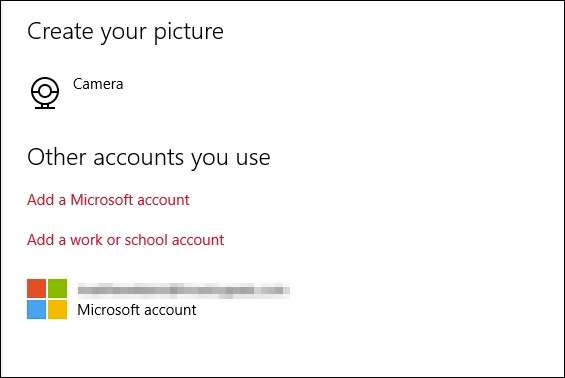
Terakhir, jika Anda ingin menambahkan lebih banyak akun Microsoft, atau akun kerja atau sekolah, Anda dapat melakukannya menggunakan tautan yang terdapat di bagian bawah halaman "Akun Anda".
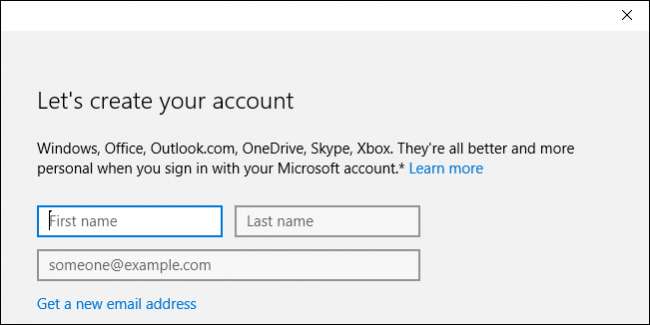
Kami akan membahas secara singkat dasar-dasar menambahkan akun kantor atau sekolah, tetapi sementara itu kami akan melihat opsi masuk Windows 10.
Opsi Masuk
Opsi masuk akan memungkinkan Anda menentukan apakah Anda harus masuk lagi saat PC bangun dari mode tidur atau tidak sama sekali. Ini juga merupakan tempat di mana Anda dapat mengubah kata sandi akun Anda, yang sangat baik untuk diketahui.
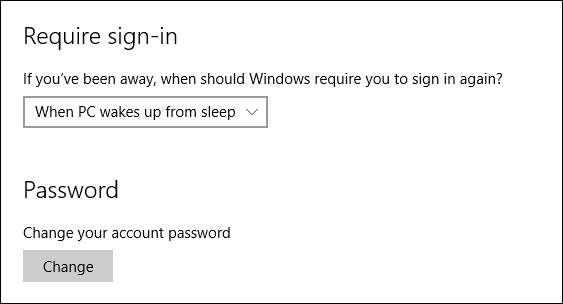
Anda dapat membuat hidup Anda sedikit lebih mudah saat masuk ke komputer Windows 10 Anda dengan menambahkan PIN tetapi metode ini secara inheren kurang aman sehingga kami mendesak agar berhati-hati saat mendaftar metode ini.

Anda dapat menambahkan kata sandi gambar, yang berarti Anda dapat menggunakan foto favorit dan menetapkan serangkaian gesekan, lingkaran, dan gerakan lainnya, yang kemudian akan bertindak sebagai kata sandi Anda. Metode terakhir ini bekerja jauh lebih baik jika Anda menggunakan layar sentuh.
Terakhir, jika komputer Anda dilengkapi dengan sidik jari atau pembaca kartu, Anda mungkin melihat opsi masuk untuk itu juga.
Akses Kerja
Opsi "Akses kerja" mungkin bukan sesuatu yang akan digunakan sebagian besar pengguna, tetapi kami akan membahasnya sebentar agar Anda menyadarinya.
Opsi ini memungkinkan Anda terhubung ke komputer di kantor atau sekolah sehingga Anda dapat mengakses sumber dayanya seperti aplikasi, jaringan, dan email.

Anda harus memberikan kredensial akun kerja atau sekolah Anda untuk memulai.
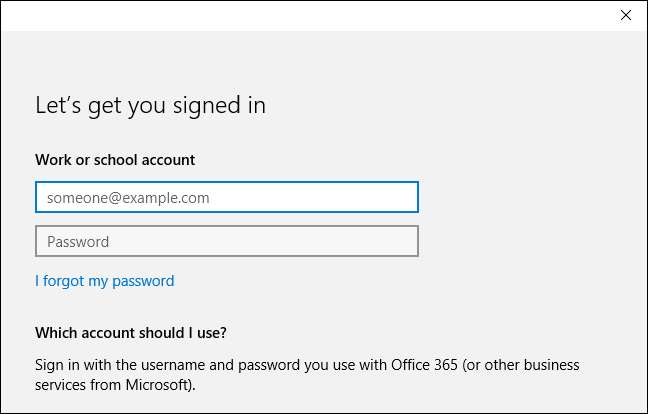
Untuk menggunakan opsi ini, Anda mungkin memerlukan bantuan dari perwakilan dukungan teknis di kantor atau sekolah Anda, dan karena itu, mereka akan dapat menjelaskannya secara lebih menyeluruh dan memberi tahu Anda apa yang perlu dilakukan.
Keluarga & Pengguna Lain
Ingin menambahkan anggota keluarga dan pengguna lain dengan cepat ke komputer Anda? Pengaturan "Keluarga & pengguna lain" adalah tempat Anda dapat melakukannya.
Perhatikan, jika Anda memiliki anak dan ingin mengizinkan mereka menggunakan komputer, Anda dapat menambahkan mereka di sini dan menetapkan akun anak kepada mereka, yang kemudian dapat dipantau oleh Microsoft Family Safety . Melakukannya akan memungkinkan Anda memastikan anak-anak Anda hanya melihat situs web yang sesuai, mematuhi jam malam dan batas waktu, serta menggunakan game dan aplikasi yang Anda izinkan secara eksplisit.
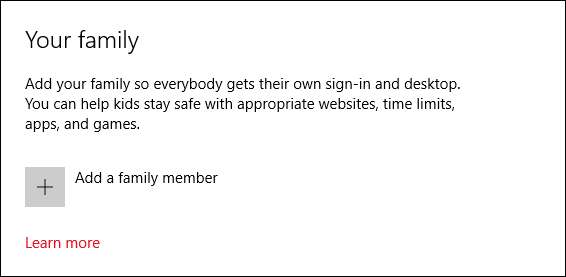
Anda juga dapat menambahkan pengguna lain yang bukan anggota keluarga ke PC Anda. Kemudian mereka akan dapat masuk sesuai kebutuhan dengan akun mereka sendiri, yang berarti Anda tidak perlu berbagi akun dengan mereka.
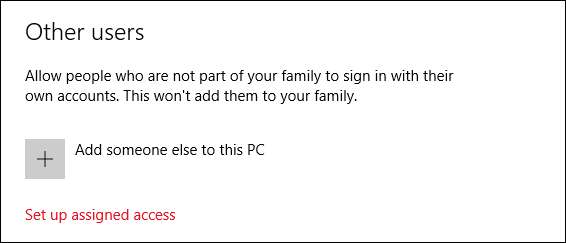
Terakhir, ada opsi akses yang ditetapkan. Dengan opsi ini, Anda dapat membatasi akun sehingga hanya memiliki akses ke satu aplikasi Windows Store. Anggap ini sebagai mode kios. Untuk keluar dari akun akses yang ditetapkan, Anda perlu menekan "Ctrl + Alt + Del".
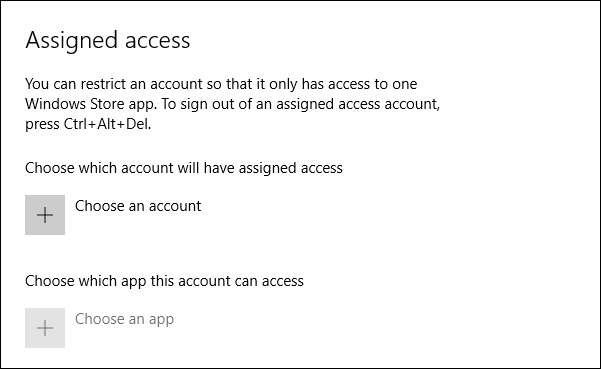
Akses yang ditetapkan mungkin paling berguna jika Anda ingin membatasi anak ke game atau program pendidikan atau dalam kasus seperti itu di mana Anda mungkin ingin memaksa pengguna untuk menggunakan satu aplikasi, seperti restoran tempat Anda memesan menggunakan aplikasi menu di tablet , atau mungkin membiarkan orang mengisi survei. Dalam kasus seperti ini, akses yang ditetapkan akan ideal.
Sinkronkan Pengaturan Anda
Terakhir, ada opsi "Sinkronkan setelan Anda", yang telah kita bahas sebelumnya jadi kami tidak akan menghabiskan banyak waktu untuk itu.
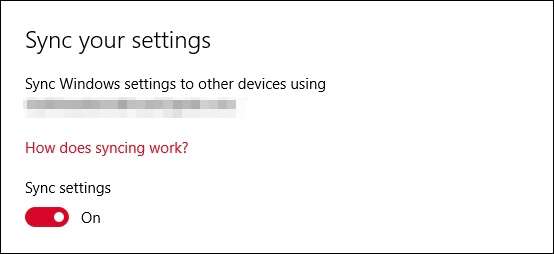
Menyinkronkan pengaturan Anda berjalan seiring dengan menggunakan akun Microsoft dan Anda dapat sepenuhnya menonaktifkan sinkronisasi, atau mematikan berbagai opsi satu per satu.
Meskipun pengaturan akun pengguna baru di Windows 10 tidak terlalu jauh berbeda dari Windows 8.1, ada cukup banyak perubahan di dalamnya yang perlu diperiksa lebih dekat. Anda masih memiliki opsi antara akun Microsoft atau akun lokal, dan masih ada tiga opsi masuk, tetapi dapat dikatakan bahwa pengguna baru yang melewatkan Windows 8 ingin mempercepat diri mereka sendiri secepat mungkin.
Selain itu, item akun pengguna yang ditemukan di panel kontrol lama sebagian besar tidak akan digunakan. Sisa yang tersisa di sana tidak cukup yang kami rasa perlu dilindungi. Bagi sebagian besar pengguna, pengaturan baru akan memberi mereka semua kontrol dan opsi yang mereka butuhkan tidak hanya untuk mengelola akun mereka sendiri, tetapi juga pengguna lain di sistem.
Jika Anda memiliki sesuatu yang ingin Anda kontribusikan, seperti pertanyaan atau komentar, kami mendorong Anda untuk meninggalkan umpan balik Anda di forum diskusi kami.







